Layouts, gráficos, desenhos, indicadores e suas interações
- Layout
- Gráfico
- Configurações do gráfico
- Indicadores
- Ferramentas de desenho e sincronização
- Salvamento automático
Layout
Um layout contém gráficos, suas configurações, ferramentas de desenho e indicadores. Ele é identificado por uma URL exclusiva.
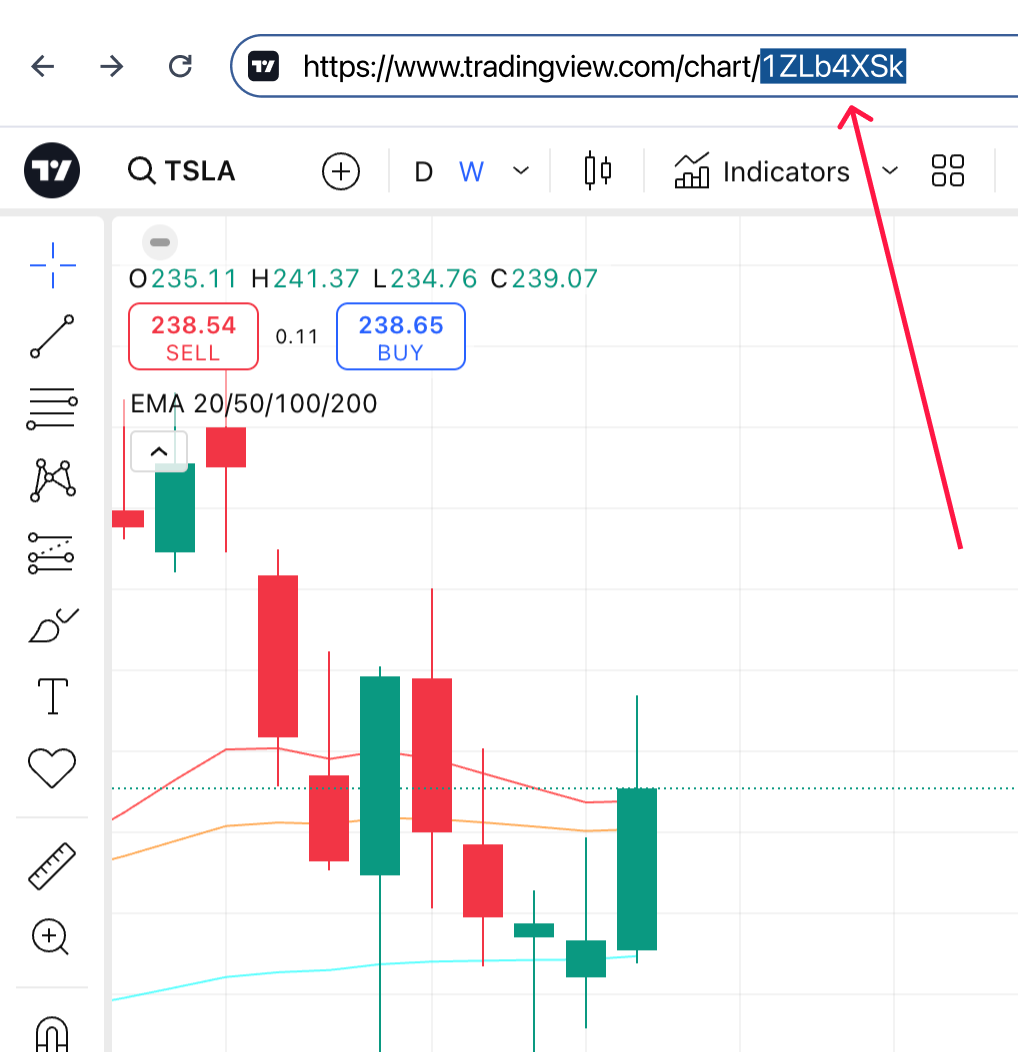
Vale ressaltar que listas de observação e alertas não são armazenados nos layouts. Você pode visualizar uma lista dos seus layouts na janela de layouts.
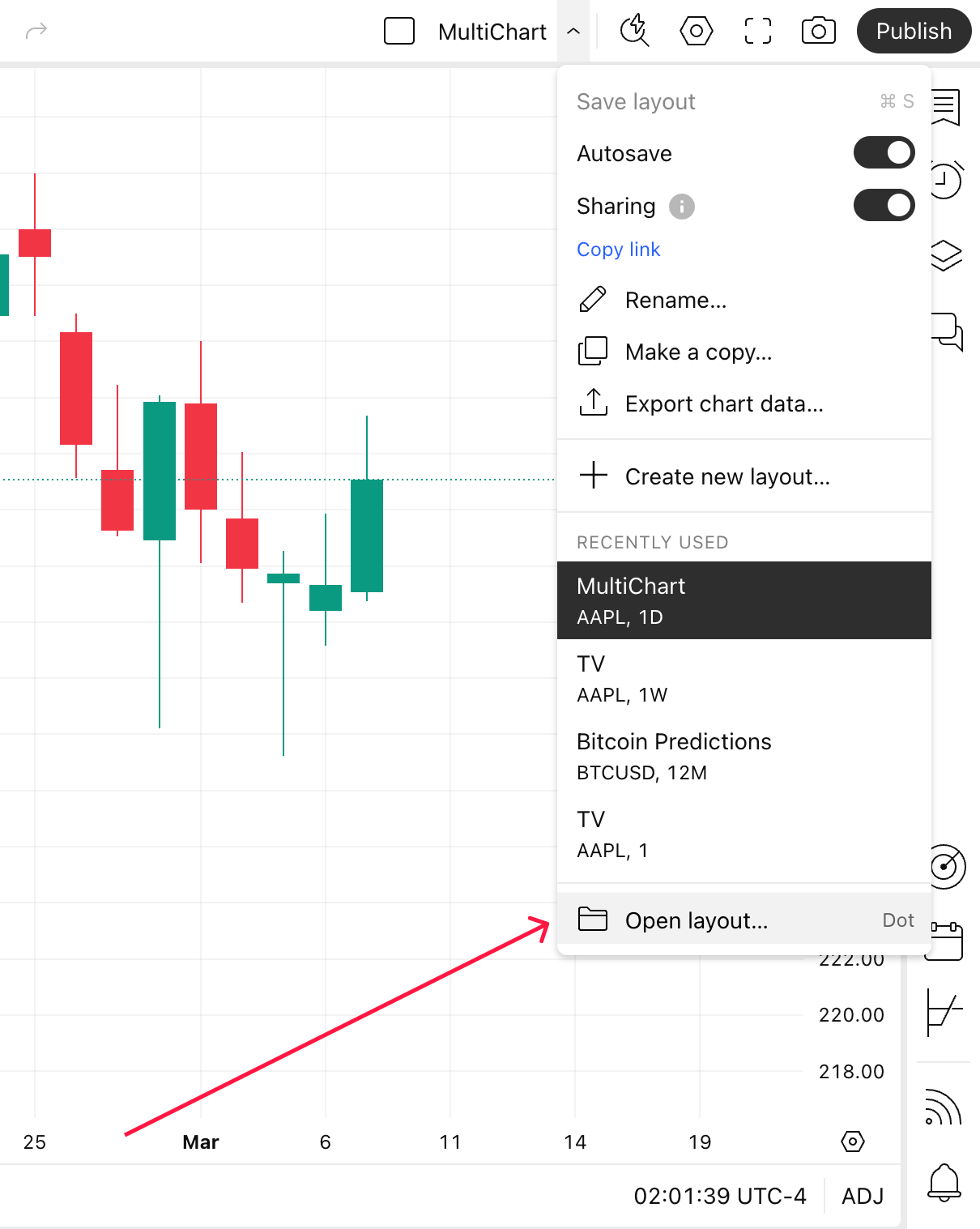
Lá, é possível baixar o layout desejado, adicioná-lo aos favoritos ou excluí-lo.

Quando você tenta excluí-lo, exibimos uma caixa de diálogo que informa quais dados estão contidos no layout que você está prestes a excluir.

Tenha cuidado ao excluir seus layouts. É recomendável nomear os layouts de forma diferente para evitar confusão e não excluir acidentalmente o layout correto.
Se você excluir um layout por engano, não será possível restaurá-lo.
Gráfico
O gráfico é um componente do layout. Essa única área de exibição mostra uma série (símbolo) e também pode exibir escalas, indicadores sobre a série, painéis de indicadores separados e ferramentas de desenho.
Podem haver de 1 a 16 gráficos em um layout. O número máximo de gráficos em um layout depende do seu nível de assinatura.

Configurações do gráfico: cor de fundo, linhas, velas, etc.
As configurações podem ser diferentes para cada gráfico no layout.
Essas configurações não são sincronizadas entre layouts. Somente as alterações mais recentes serão salvas se você trabalhar com um layout em várias abas e definir configurações diferentes para um mesmo gráfico.
Você pode aplicar as configurações de um gráfico específico a todos os outros gráficos do layout clicando no botão “Aplicar a todos” nas configurações do gráfico.

Indicadores
Os indicadores não são sincronizados entre layouts nem entre os gráficos dentro deles. Ainda assim, você pode aplicar um indicador específico a todos os gráficos de um layout clicando em Adicionar este indicador a todo o layout no menu de contexto do indicador.
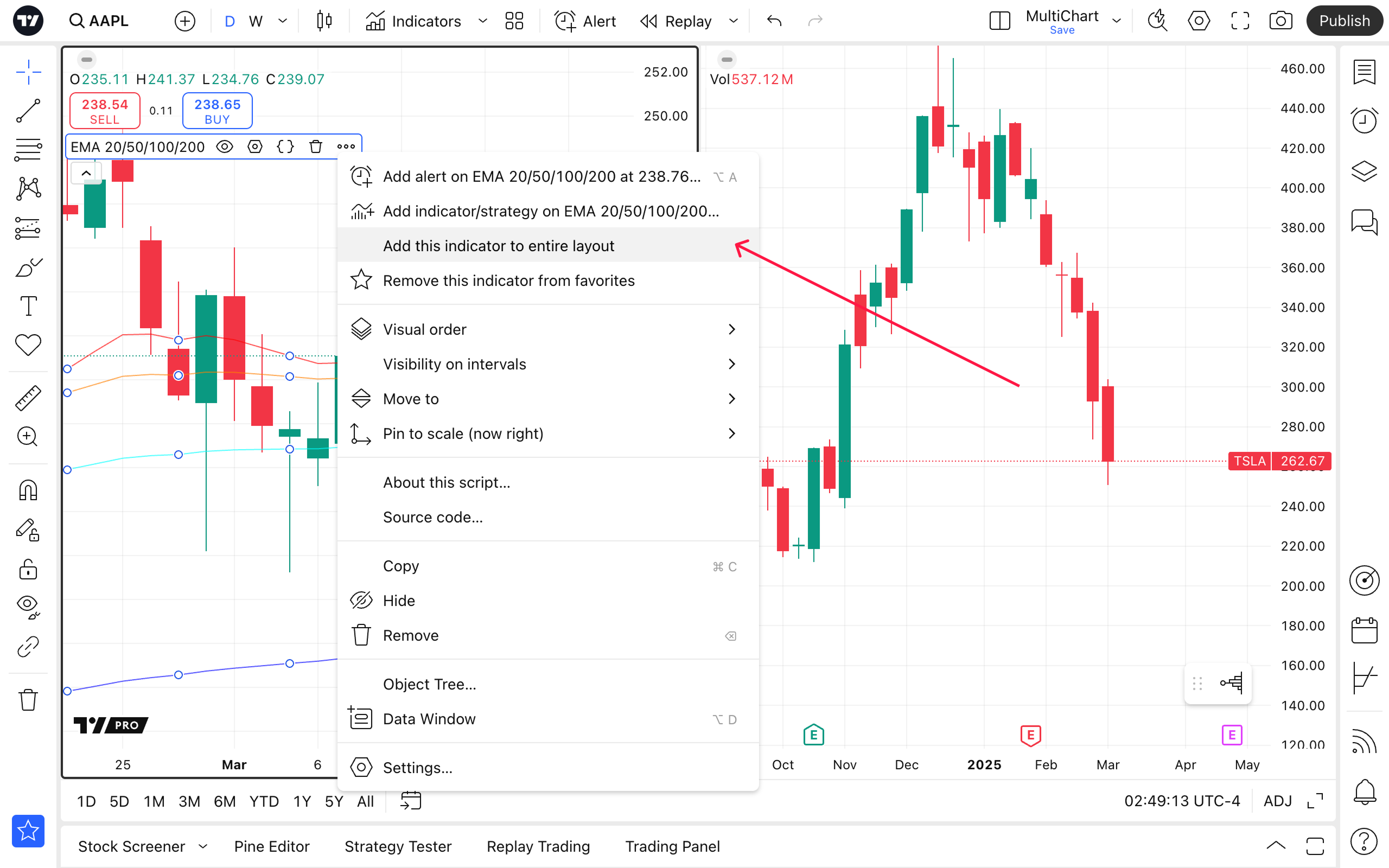
Ou, a partir do menu de contexto do gráfico, você pode aplicar todos os indicadores do gráfico atual a todos os outros clicando em Aplicar esses indicadores a todo o layout.

Um conjunto de indicadores com as configurações atuais pode ser salvo como um template no gráfico atual.

Ao aplicar um template, os indicadores atuais na série e nos painéis adicionais de indicadores serão removidos do gráfico, e os indicadores do template serão adicionados.
Os objetos de desenho não são salvos no template de indicadores, portanto, eles são removidos dos painéis adicionais de indicadores ao usar templates, mesmo que o template anteriormente contivesse os mesmos indicadores no gráfico.
Se você aplicar acidentalmente um template de indicadores e remover objetos de desenho dos painéis de indicadores, clique imediatamente em “Cancelar”. Caso contrário, os objetos de desenho não poderão ser restaurados.
Ferramentas de desenho e sincronização
As ferramentas de desenho podem ser sincronizadas entre os gráficos do layout ou globalmente, dependendo do modo selecionado.

Se a sincronização estiver desativada, os objetos de desenho serão salvos apenas em um gráfico específico de um layout específico. A sincronização por layout sincroniza os desenhos no símbolo atual em todos os gráficos do layout atual. Desativar a sincronização de um objeto de desenho o remove dos outros gráficos. Sincronização global: os objetos de desenho serão sincronizados em todos os gráficos e layouts, o que significa que eles aparecerão até mesmo em layouts completamente novos. Alterar o modo de sincronização global de um objeto de desenho o removerá de todos os outros layouts.

Os objetos são sincronizados globalmente entre diferentes janelas/abas/dispositivos em tempo real apenas quando o salvamento automático dos layouts está ativado. Se o salvamento automático estiver desativado, os objetos serão sincronizados apenas uma vez após o salvamento manual.
Tenha cuidado ao trabalhar com o menu de objetos de desenho. Se você excluir objetos de desenho em um símbolo que não está atualmente aberto no gráfico, o comando “desfazer” não restaurará os objetos de desenho.

Se você excluir acidentalmente objetos de desenho de um símbolo, eles não poderão ser restaurados.
Salvamento automático
Se um layout tiver alterações não salvas, um aviso azul “Save” aparecerá no painel superior, abaixo do nome do layout.

Se você vir essa mensagem, salve seu layout antes de fechar a página para evitar perder suas alterações mais recentes. Quando o salvamento automático está ativado, os objetos de desenho criados e suas alterações são salvos instantaneamente. Além disso, as alterações salvas nos objetos de desenho serão exibidas em tempo real em outras abas onde o mesmo layout e símbolo estiverem abertos.
Caso você trabalhe com o mesmo layout em várias abas, recomendamos fortemente salvar manualmente o layout em cada aba após qualquer alteração.